
Dalam tutorial ini, kami akan menunjukkan kepada Anda cara menginstal Apache Solr di Debian 10. Bagi Anda yang belum tahu, Apache Solr adalah platform pencarian sumber terbuka yang ditulis dalam Java. Solr bertujuan untuk menyediakan pengindeksan terdistribusi, replikasi, dan kueri seimbang beban dengan failover dan pemulihan otomatis.
Artikel ini mengasumsikan Anda memiliki setidaknya pengetahuan dasar tentang Linux, tahu cara menggunakan shell, dan yang terpenting, Anda meng-host situs Anda di VPS Anda sendiri. Instalasi cukup sederhana dan mengasumsikan Anda sedang berjalan di akun root, jika tidak, Anda mungkin perlu menambahkan 'sudo ' ke perintah untuk mendapatkan hak akses root. Saya akan menunjukkan kepada Anda langkah demi langkah instalasi Apache Solr pada Debian 10 (Buster).
Prasyarat
- Server yang menjalankan salah satu sistem operasi berikut:Debian 10 (Buster).
- Sebaiknya Anda menggunakan penginstalan OS baru untuk mencegah potensi masalah.
- Akses SSH ke server (atau cukup buka Terminal jika Anda menggunakan desktop).
- Seorang
non-root sudo useratau akses keroot user. Kami merekomendasikan untuk bertindak sebagainon-root sudo user, namun, karena Anda dapat membahayakan sistem jika tidak berhati-hati saat bertindak sebagai root.
Instal Apache Solr di Debian 10 Buster
Langkah 1. Sebelum menjalankan tutorial di bawah ini, penting untuk memastikan sistem Anda mutakhir dengan menjalankan apt berikut perintah di terminal:
sudo apt update sudo apt install ca-certificates
Langkah 2. Menginstal Java.
Apache Solr membutuhkan Java untuk diinstal. Jalankan perintah berikut untuk menginstalnya:
sudo apt install -y default-jdk
Anda dapat memverifikasi instalasi Java menggunakan perintah berikut:
java -version
Langkah 2. Menginstal Apache Solr di Debian 10.
Sekarang kita mengunduh Apache Solr dari situs resminya:
wget https://downloads.apache.org/lucene/solr/8.9.0/solr-8.9.0.tgz
Selanjutnya, ekstrak file yang diunduh untuk menyiapkan lingkungan Solr:
tar xzf solr-8.9.0.tgz solr-8.9.0/bin/install_solr_service.sh --strip-components=2 sudo bash ./install_solr_service.sh solr-8.9.0.tgz
Setelah itu, untuk memulai dan menghentikan layanan Apache Solr, jalankan perintah berikut:
sudo systemctl stop solr sudo systemctl start solr sudo systemctl status solr
Langkah 3. Buat Koleksi Solr Pertama.
Sekarang kita membuat koleksi pertama di Apache Solr menggunakan perintah berikut:
sudo su - solr -c "/opt/solr/bin/solr create -c mytestcollections -n data_driven_schema_configs"
Keluaran:
Created new core 'mytestcollections'
Langkah 4. Konfigurasi Firewall.
Jika Anda menggunakan firewall, buka port 8983 untuk mengaktifkan akses ke panel kontrol:
sudo ufw allow from any to any port 8983 proto tcp
Langkah 5. Mengakses Antarmuka Web Apache Solr.
Apache Solr akan tersedia pada port HTTP 8983 secara default. Buka browser favorit Anda dan navigasikan ke http://your-domain.com:8983 atau http://your-server-ip-address:8983 .
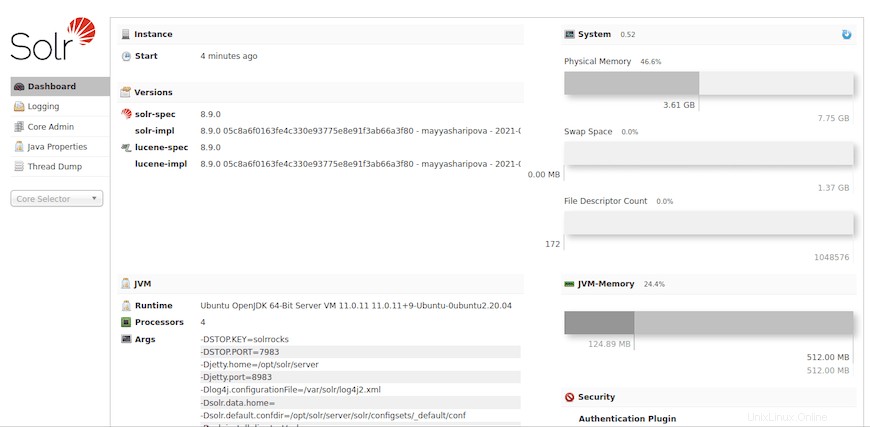
Selamat! Anda telah berhasil menginstal Apache Solr. Terima kasih telah menggunakan tutorial ini untuk menginstal versi terbaru Apache Solr pada sistem Debian. Untuk bantuan tambahan atau informasi berguna, kami sarankan Anda memeriksa resmi Situs web Apache.